linux查看java jdk安装路径和设置环境变量
windows:
set java_home:查看JDK安装路径
java -version:查看JDK版本
linux:
whereis java
which java (java执行路径)
echo $JAVA_HOME
echo $PATH
二:下面是配置linux的环境变量:(记得source .bash_profile) . 修改/etc/profile文件 (全局所有用户)
vi 此文件/etc/profile 在profile文件末尾加入:vi 此文件/etc/profile
在profile文件末尾加入:export JAVA_HOME=/usr/share/jdk1.6.0_20export PATH=$JAVA_HOME/bin:$PATHexport CLASSPATH=.:$JAVA_HOME/lib/dt.jar:$JAVA_HOME/lib/tools.jar.修改.bash_profile文件 (某个用户权限使用这些环境变量).bash_profile文件末尾加入:export JAVA_HOME=/usr/share/jdk1.6.0_20
export PATH=$JAVA_HOME/bin:$PATHexport CLASSPATH=.:$JAVA_HOME/lib/dt.jar:$JAVA_HOME/lib/tools.jar.shell终端执行下列命令: (临时用)export JAVA_HOME=/usr/share/jdk1.6.0_14export PATH=$JAVA_HOME/bin:$PATHexport CLASSPATH=.:$JAVA_HOME/lib/dt.jar:$JAVA_HOME/lib/tools.jar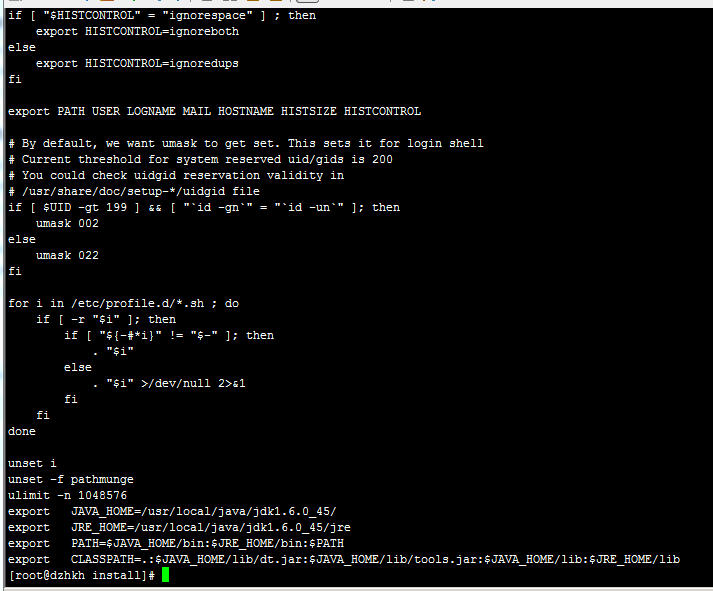
Linux 系统如何查看系统配置信息
一:查看cpu[root@srv /]# more /proc/cpuinfo | grep "model name"model name : Intel(R) Xeon(R) CPU X3220 @ 2.40GHzmodel name : Intel(R) Xeon(R) CPU X3220 @ 2.40GHzmodel name : Intel(R) Xeon(R) CPU X3220 @ 2.40GHzmodel name : Intel(R) Xeon(R) CPU X3220 @ 2.40GHz[root@srv /]# grep "model name" /proc/cpuinfomodel name : Intel(R) Xeon(R) CPU X3220 @ 2.40GHzmodel name : Intel(R) Xeon(R) CPU X3220 @ 2.40GHzmodel name : Intel(R) Xeon(R) CPU X3220 @ 2.40GHzmodel name : Intel(R) Xeon(R) CPU X3220 @ 2.40GHz[root@srv /]# grep "model name" /proc/cpuinfo | cut -f2 -d:Intel(R) Xeon(R) CPU X3220 @ 2.40GHzIntel(R) Xeon(R) CPU X3220 @ 2.40GHzIntel(R) Xeon(R) CPU X3220 @ 2.40GHzIntel(R) Xeon(R) CPU X3220 @ 2.40GHz 二:查看内存[root@srv /]# grep MemTotal /proc/meminfoMemTotal: 614400 kB[root@srv /]# free -g [root@srv /]# free -m total used free shared buffers cachedMem: 600 23 576 0 0 0-/+ buffers/cache: 23 576Swap: 0 0 0[root@srv /]# free -m |grep "Mem" | awk '{print $2}'600[root@srv /]#grep MemTotal /proc/meminfo | cut -f2 -d: 614400 kB (k|K|m|M) 以k|kB|m|MB为单位显示,对应转换(1000|1024|1000000|1048576)三:查看CPU位数(32 or 64)[root@srv /]# getconf LONG_BIT32 四:查看linux版本[root@srv /]# more /etc/redhat-releaseCentOS release 5 (Final)[root@srv /]# more /etc/issueCentOS release 5 (Final)Kernel \r on an \m[root@srv /]# more /proc/versionLinux version 2.6.18-92.1.18.el5.028stab060.2PAE ([email=root@rhel5-32-build-xemul]root@rhel5-32-build-xemul[/email]) (gcc version 4.1.2 20071124 (Red Hat 4.1.2-42)) #1 SMP Tue Jan 13 12:31:30 MSK 2009五:查看内核版本[root@srv /]# uname -r2.6.18-92.1.18.el5.028stab060.2PAE[root@srv /]# uname -aLinux srv.eddiechen.cn 2.6.18-92.1.18.el5.028stab060.2PAE #1 SMP Tue Jan 13 12:31:30 MSK 2009 i686 i686 i386 GNU/Linux六:查看时区[root@srv /]# date -RWed, 25 Feb 2009 02:20:50 +0000[root@srv /]# mv /etc/localtime /etc/localtime.save[root@srv /]# cp /usr/share/zoneinfo/Asia/Shanghai /etc/localtime[root@srv /]# date -RWed, 25 Feb 2009 10:24:26 +0800七:主机名[root@srv /]# hostnamesrv.eddiechen.cn八:查看selinux情况[root@srv /]# sestatusSELinux status: disabled九:网络IP[root@srv /]# ifconfig | grep 'inet addr:'| grep -v '127.0.0.1' | cut -d: -f2 | awk '{ print $1}'207.154.202.216网关[root@srv /]# cat /etc/sysconfig/networkNETWORKING="yes"GATEWAY="192.0.2.1"HOSTNAME="srv.eddiechen.cn"dns[root@srv /]# cat /etc/resolv.confnameserver 208.74.168.131nameserver 208.74.168.132nameserver 4.2.2.1十:已经安装的软件包[root@srv /]# rpm -qa | wc -l197[root@srv /]# yum list installed | wc -l198十一:磁盘和分区[root@srv /]# df -hFilesystem Size Used Avail Use % Mounted on/dev/simfs 10G 353M 9.7G 4% /[root@srv /]# du -sh353M[root@srv /]# du /etc -sh4.6M /etc